CAD如何填充截面圖?
在日常使用CAD進行繪圖時,有一些圖形需要畫出截面,那么CAD又應該如何填充截面圖呢?下面小編就給大家介紹具體的操作流程,不明白的小伙伴可以一起來看看哦。
1.首先打開CAD繪圖軟件,如圖所示,任意繪制幾個封閉的線框作為演示。
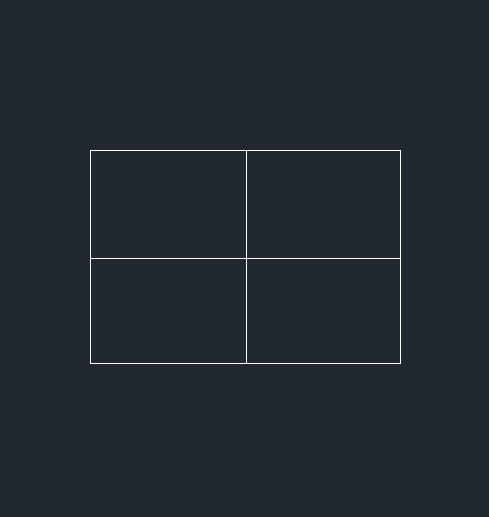
2.直接在命令行輸入快捷鍵H,剖面線填充命令,如圖所示。
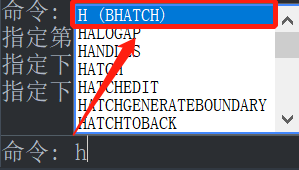
3.在彈出的【填充】設置窗口中,選擇要填充的圖案樣例,選擇如圖所示斜桿樣例;接著選擇添加拾取點,點擊【確定】即可,如圖所示。
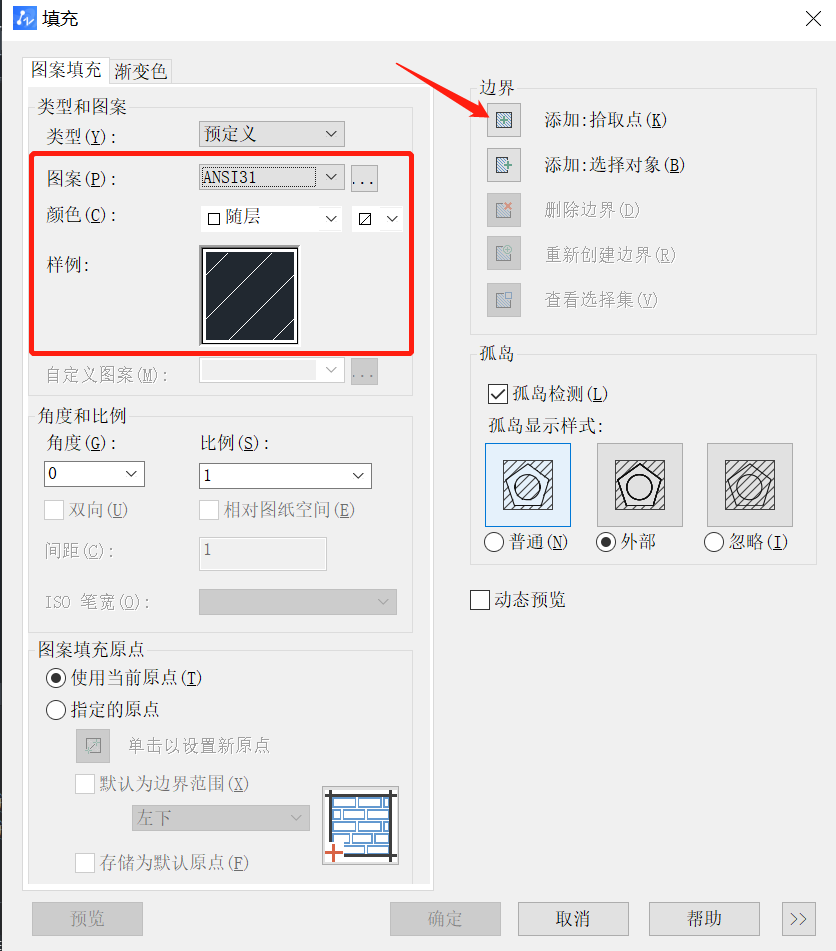
4. 彈回到繪圖界面,按照命令行提示拾取內部點,選擇封閉區域任何一個點,如圖所示。
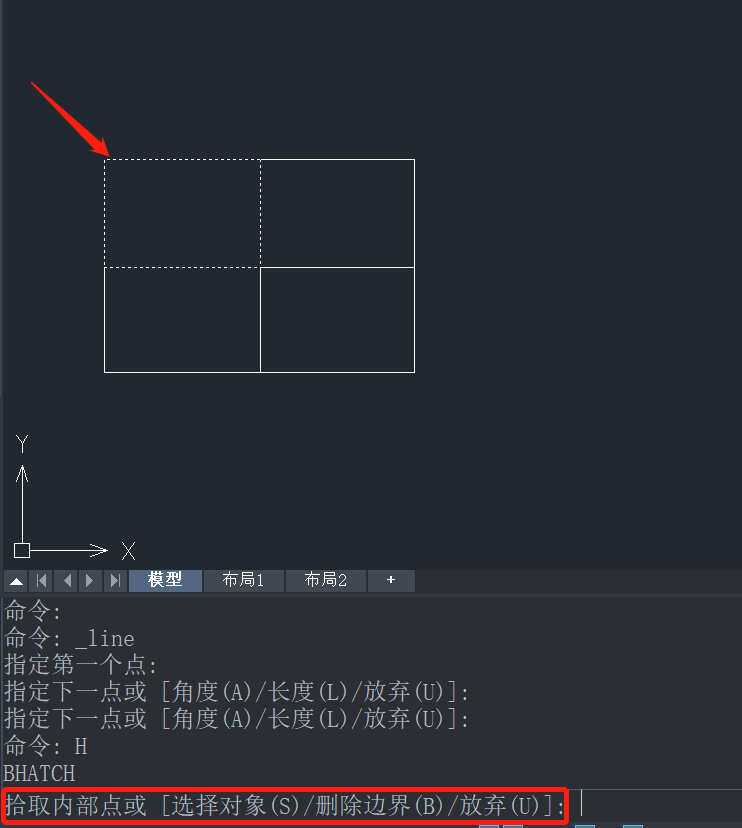
5.最后點擊空格或者回車,即可實現填充截面圖功能,如圖所示。
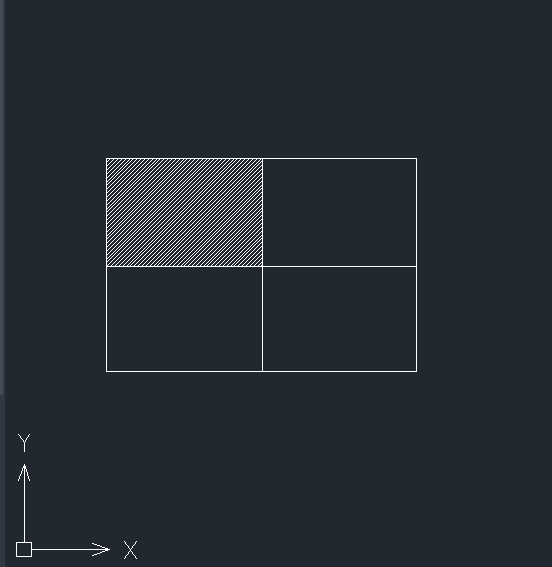
以上就是CAD填充截面圖的全部內容分享,希望能夠幫到有需要的小伙伴。更多CAD資訊敬請關注中望CAD官網,小編將持續更新推送,豐富教程內容不要錯過哦。
推薦閱讀:三維CAD
推薦閱讀:國產CAD
· 中望軟件西安峰會圓滿召開,“數智賦能”助推西部工業轉型升級2025-07-02
· 中望軟件杭州峰會成功舉辦,“CAD+”賦能浙江智造縱深發展2025-06-25
·中望3D 2026全球發布:開啟設計仿真制造協同一體化時代2025-06-13
·中望軟件攜手鴻蒙、小米共建國產大生態,引領工業設計新時代2025-06-01
·中望軟件2025年度產品發布會圓滿舉行:以“CAD+”推動工業可持續創新2025-05-26
·中望CAD攜手鴻蒙電腦,打造“多端+全流程”設計行業全場景方案2025-05-13
·中望軟件蕪湖峰會圓滿召開,共探自主CAx技術助力企業數字化升級最佳實踐2025-04-27
·玩趣3D:如何應用中望3D,快速設計基站天線傳動螺桿?2022-02-10
·趣玩3D:使用中望3D設計車頂帳篷,為戶外休閑增添新裝備2021-11-25
·現代與歷史的碰撞:阿根廷學生應用中望3D,技術重現達·芬奇“飛碟”坦克原型2021-09-26
·我的珠寶人生:西班牙設計師用中望3D設計華美珠寶2021-09-26
·9個小妙招,切換至中望CAD竟可以如此順暢快速 2021-09-06
·原來插頭是這樣設計的,看完你學會了嗎?2021-09-06
·玩趣3D:如何巧用中望3D 2022新功能,設計專屬相機?2021-08-10
·如何使用中望3D 2022的CAM方案加工塑膠模具2021-06-24
·CAD如何剖切三維實體2025-06-30
·CAD為什么啟動失敗并彈出錯誤提示“launch error”2025-03-24
·CAD鏡像如何使文字保持不變2017-09-19
·怎么關閉CAD軟件自動更新檢查2024-10-29
·CAD如何把圖紙比例尺改為1:3002019-06-13
·CAD中如何批量修改多個圖層的特性?2021-02-26
·在CAD中怎么改變繪圖方向2023-07-13
·怎樣讓CAD圖紙打印出來沒有空白呢?2020-06-03
















